حل مشكلة عدم ظهور محتوى الفلاشة والأقراص الخارجية
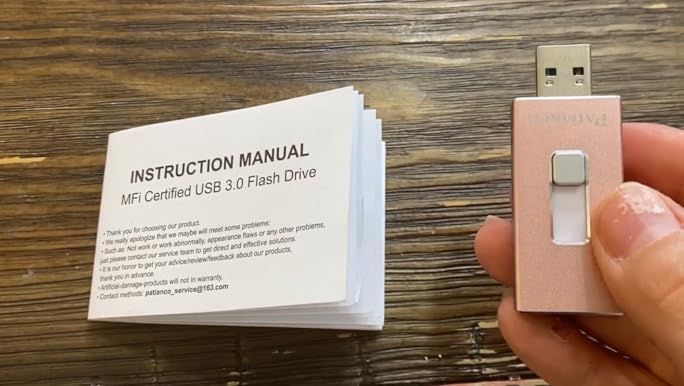
حل مشكلة عدم ظهور محتوى الفلاشة والأقراص الخارجية: دليل شامل
في عالم التكنولوجيا الحديث، أصبحت الفلاشات والأقراص الصلبة الخارجية جزءًا لا يتجزأ من حياتنا اليومية. فهي أدوات أساسية لتخزين البيانات، نقل الملفات، وأخذ نسخ احتياطية. ولكن ماذا يحدث عندما تقوم بتوصيل فلاشة أو قرص صلب خارجي بجهاز الكمبيوتر الخاص بك، ولا يظهر أي شيء؟ هذا الموقف محبط للغاية، ولكن لحسن الحظ، هناك العديد من الحلول التي يمكنك تجربتها لاستعادة الوصول إلى بياناتك الثمينة. هذا المقال سيوفر لك دليلًا شاملاً لمساعدتك في تشخيص وحل هذه المشكلة الشائعة.
الأسباب الشائعة لعدم ظهور محتوى الفلاشة أو القرص الصلب الخارجي
هناك العديد من العوامل التي يمكن أن تسبب هذه المشكلة، بدءًا من الأخطاء البسيطة وصولًا إلى المشاكل الأكثر تعقيدًا. فهم هذه الأسباب يساعدك على تحديد الحل المناسب بسرعة وفعالية. في الأقسام التالية، سنستكشف الأسباب الأكثر شيوعًا.
مشاكل الاتصال المادية
أحد الأسباب الأكثر شيوعًا لعدم ظهور محتوى الفلاشة أو القرص الصلب الخارجي هو وجود مشكلة في الاتصال المادي. قد يكون الكابل المستخدم تالفًا، أو قد تكون منفذ USB في جهاز الكمبيوتر الخاص بك معطلاً. في بعض الأحيان، قد لا يتم توصيل الجهاز بشكل صحيح.
مشاكل في نظام التشغيل
قد تكون هناك مشكلة في نظام التشغيل نفسه. قد لا يتعرف نظام التشغيل على الجهاز بشكل صحيح، أو قد تكون هناك أخطاء في برامج التشغيل الخاصة بالجهاز. في بعض الأحيان، قد يكون هناك تعارض بين برامج التشغيل المختلفة.
تلف الملفات أو الأقسام
إذا تعرضت الفلاشة أو القرص الصلب الخارجي للتلف، فقد لا يتمكن نظام التشغيل من قراءة البيانات الموجودة عليه. قد يكون التلف ناتجًا عن فيروسات، أو انقطاع التيار الكهربائي أثناء عملية الكتابة، أو ببساطة بسبب الاستخدام المكثف.
مشاكل في تنسيق الجهاز
إذا لم يتم تنسيق الفلاشة أو القرص الصلب الخارجي بشكل صحيح، أو إذا كان التنسيق غير متوافق مع نظام التشغيل الخاص بك، فقد لا يظهر المحتوى. يمكن أن يحدث هذا إذا تم استخدام الجهاز على نظام تشغيل مختلف، أو إذا تم تغييره عن طريق الخطأ.
أسباب أخرى
هناك أسباب أخرى أقل شيوعًا، مثل وجود فيروسات أو برامج ضارة على الجهاز، أو مشكلة في مصدر الطاقة الخاص بالقرص الصلب الخارجي (إذا كان يتطلب طاقة خارجية). قد تكون هناك أيضًا مشكلة في BIOS أو UEFI لجهاز الكمبيوتر الخاص بك.
خطوات عملية لحل المشكلة
الآن بعد أن استعرضنا الأسباب المحتملة، دعنا ننتقل إلى الحلول العملية التي يمكنك تجربتها. ابدأ بالخطوات البسيطة، ثم انتقل إلى الحلول الأكثر تعقيدًا إذا لزم الأمر.
التحقق من الاتصال المادي
أول شيء يجب عليك فعله هو التأكد من أن الاتصال المادي سليم. جرب توصيل الفلاشة أو القرص الصلب الخارجي بمنفذ USB مختلف على جهاز الكمبيوتر الخاص بك. إذا كان لديك كابل USB آخر، فجربه أيضًا. إذا كان الجهاز يعمل بشكل صحيح في منفذ آخر أو باستخدام كابل مختلف، فهذا يشير إلى وجود مشكلة في المنفذ أو الكابل الأصلي.
فحص إدارة الأقراص في نظام التشغيل
يعد فحص إدارة الأقراص في نظام التشغيل خطوة مهمة لتحديد ما إذا كان الجهاز يظهر على الإطلاق. في نظام التشغيل Windows، يمكنك الوصول إلى إدارة الأقراص عن طريق البحث عن "إدارة الأقراص" في قائمة "ابدأ". في إدارة الأقراص، ابحث عن الفلاشة أو القرص الصلب الخارجي. إذا ظهر الجهاز، ولكن لم يتم تعيين حرف محرك أقراص له، فقم بتعيين حرف محرك أقراص جديد. إذا لم يظهر الجهاز على الإطلاق، فقد تكون هناك مشكلة أكثر خطورة.
تحديث أو إعادة تثبيت برامج التشغيل
قد تكون برامج التشغيل القديمة أو التالفة هي سبب المشكلة. يمكنك تحديث برامج التشغيل من خلال "إدارة الأجهزة" في نظام التشغيل Windows. ابحث عن الجهاز الذي يمثل مشكلة، وانقر بزر الماوس الأيمن عليه، واختر "تحديث برنامج التشغيل". إذا لم ينجح ذلك، يمكنك محاولة إزالة تثبيت برنامج التشغيل وإعادة تثبيته.
فحص الجهاز بحثًا عن الأخطاء باستخدام أدوات النظام
يوفر نظام التشغيل Windows أدوات لفحص الأقراص بحثًا عن الأخطاء وإصلاحها. يمكنك استخدام أداة "فحص الأخطاء" (chkdsk) لإصلاح أي أخطاء في نظام الملفات. للقيام بذلك، انقر بزر الماوس الأيمن فوق الفلاشة أو القرص الصلب الخارجي في "مستكشف الملفات"، واختر "خصائص"، ثم انتقل إلى علامة التبويب "أدوات" وانقر على "فحص".
تنسيق الجهاز (كحل أخير)
إذا لم تنجح أي من الخطوات السابقة، فقد تحتاج إلى تنسيق الفلاشة أو القرص الصلب الخارجي. تحذير: سيؤدي هذا إلى مسح جميع البيانات الموجودة على الجهاز، لذا تأكد من أنك قمت بعمل نسخة احتياطية من أي بيانات مهمة قبل المتابعة. لتنسيق الجهاز، انقر بزر الماوس الأيمن فوقه في "إدارة الأقراص" واختر "تنسيق". اختر نظام الملفات المناسب (مثل NTFS أو FAT32) وانقر على "موافق".
استخدام برامج استعادة البيانات (إذا أمكن)
إذا كنت قد فقدت بيانات مهمة، يمكنك محاولة استخدام برنامج استعادة البيانات لاستعادتها بعد تنسيق الجهاز أو في حالة تلفه. هناك العديد من البرامج المتاحة، بعضها مجاني وبعضها مدفوع. ومع ذلك، لا تضمن هذه البرامج استعادة جميع البيانات.
نصائح إضافية للوقاية من المشاكل المستقبلية
لتقليل فرص مواجهة هذه المشكلة مرة أخرى، إليك بعض النصائح الإضافية:
إخراج الأجهزة بأمان: قبل فصل الفلاشة أو القرص الصلب الخارجي، تأكد من إخراجها بأمان من خلال النقر على أيقونة "إخراج الأجهزة بأمان" في شريط المهام.
استخدام برامج مكافحة الفيروسات: قم بتثبيت برنامج مكافحة فيروسات موثوق به للحماية من الفيروسات والبرامج الضارة التي يمكن أن تتلف البيانات.
الحفاظ على تحديث نظام التشغيل: قم بتحديث نظام التشغيل الخاص بك بانتظام لتصحيح الثغرات الأمنية وتحسين الأداء.
عمل نسخ احتياطية منتظمة: قم بعمل نسخ احتياطية منتظمة لبياناتك المهمة لتجنب فقدانها في حالة حدوث مشكلة في الفلاشة أو القرص الصلب الخارجي.
تجنب إزالة الأجهزة أثناء الكتابة: لا تقم بإزالة الفلاشة أو القرص الصلب الخارجي أثناء عملية الكتابة أو القراءة، لأن ذلك قد يتسبب في تلف البيانات.
تخزين الأجهزة في مكان آمن: قم بتخزين الفلاشات والأقراص الصلبة الخارجية في مكان آمن بعيدًا عن الرطوبة والحرارة الشديدة.
الخاتمة
في الختام، يمكن أن يكون عدم ظهور محتوى الفلاشة أو القرص الصلب الخارجي مشكلة مزعجة، ولكن مع اتباع الخطوات المذكورة أعلاه، يمكنك غالبًا حل هذه المشكلة واستعادة الوصول إلى بياناتك. تذكر أن تبدأ بالحلول البسيطة، ثم تنتقل إلى الحلول الأكثر تعقيدًا إذا لزم الأمر. بالإضافة إلى ذلك، من خلال اتباع النصائح الوقائية، يمكنك تقليل فرص مواجهة هذه المشكلة في المستقبل. إذا استمرت المشكلة، فقد تحتاج إلى طلب المساعدة من فني متخصص.









